在 Excel 2010 中新增 Outlook 電子郵件工具

有時您需要透過電子郵件傳送 Excel 工作表,但您不需要遵循透過電子郵件傳送資料表的傳統方式
在撰寫主要涉及數學符號和公式的文件時,使用 Word 2010 內建的公式功能會非常有幫助。在 Word 2010 中,您可以立即從內建清單插入公式。處理自己編寫的公式可能有點繁瑣,但透過 Word 的這項功能,您可以透過簡單的操作和點擊來操作它們。在本文中,我們將解釋在 Word 中使用公式是多麼簡單。
啟動 Word 2010 文檔,在其中插入任何數學方程式。
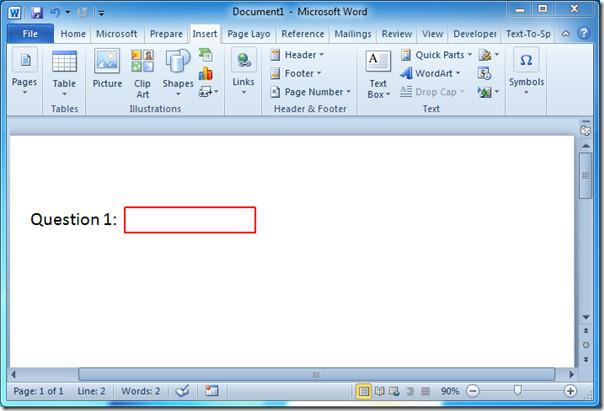
現在導航到「插入」選項卡,然後按一下「公式」下拉按鈕以查看包含不同公式的內建清單。
從清單中點擊所需的公式後,它將自動新增到文件中。現在,點擊公式框中的下拉按鈕以查看更多選項,點擊“更改為內聯”,將其放置在您正在編輯的行中。
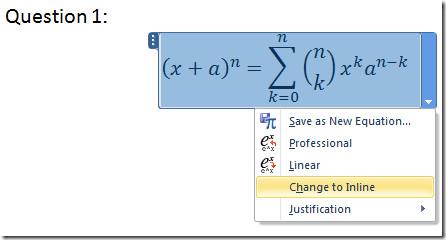
點擊後,它將在線中進行適當調整,如下圖所示。
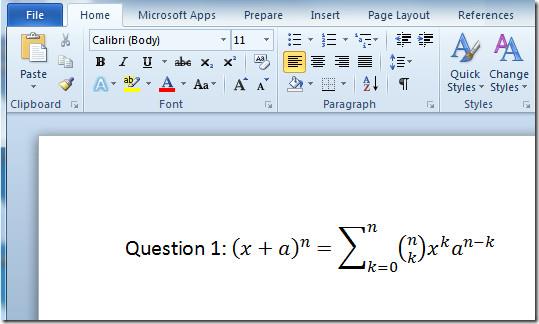
要編輯方程值,您需要點擊方程式框內部來手動更改值。
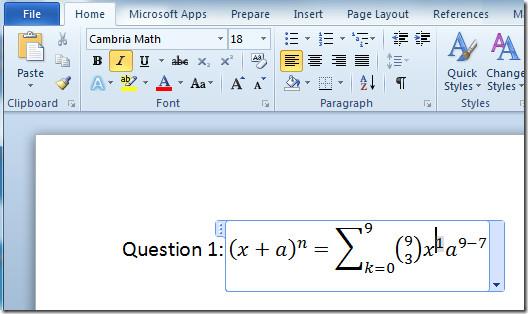
若要查看或檢查等效的線性方程,請點選方程框中的下拉按鈕,然後按一下「線性」。您也可以透過點擊「另存為新方程式」來儲存新建立的方程式。
現在,如果您想要包含清單中不存在的另一個方程式,請導航至「插入」選項卡,然後從「方程式」選項中按一下「插入新方程式」。
您將看到一個“公式工具設計”標籤。在「結構」群組中,您可以從給定的擴充功能清單中選擇新的公式。在「符號」群組中,您可以選擇不同的符號用於公式。
現在插入另一個方程,從結構組中選擇要插入文件的方程。
單擊後,它將自動將公式插入文件中。
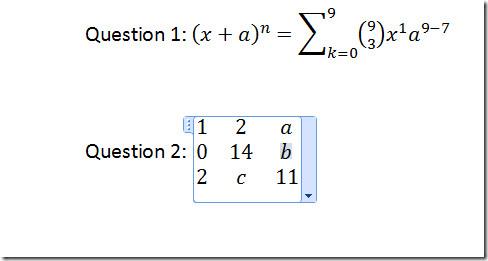
您也可以將 Microsoft Equation 3.0 中的公式作為物件新增。為此,請導航至“插入”選項卡,按一下“對象”,這將開啟“對象”對話框以插入任何對象,在“對象類型”中選擇“Microsoft Equation 3.0” ,然後按一下“確定”。
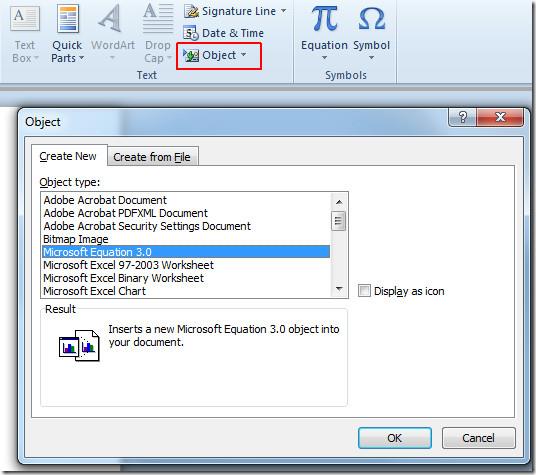
點擊後,將開啟一個新窗口,您可以在其中自訂公式,如下面的螢幕截圖所示,不同之處在於 Word 將把它視為 Microsoft Equation 3.0 的物件。
您也可以查看先前檢視過的有關如何在 Word 2010 中插入浮水印和在 Word 2010 中追蹤修訂的指南。
有時您需要透過電子郵件傳送 Excel 工作表,但您不需要遵循透過電子郵件傳送資料表的傳統方式
有時在處理 Microsoft Word 文件時,我們需要開啟其他 Microsoft Office 套件應用程式來檢查和分析資料或進行任何
Access 2010 推出了新的資料庫管理功能,使其更加可靠、靈活且更具彈性。它提供了不同的功能,幫助新手
查詢是從表中提取、搜尋和獲取資料的重要工具。它對資料庫執行不同的操作,並
該資料檔案的副檔名為 pst,用於儲存和復原您的電子郵件。我們已經介紹瞭如何匯入和匯出 Outlook
當你啟動 OneNote 2010 時,微軟會自動加入 OneNote 2010 螢幕剪輯器,並在啟動時執行。如果你不想
關係資料庫可能包含不相容格式的查詢、表格等,這會導致系統之間透過
加密是一種古老的技術,它允許用戶使用特殊的金鑰短語來保護內容。在 PowerPoint 2010 中,您可以使用
網格線有助於擴展文件內容,您可以透過在文件上疊加網格線來測量圖像、文字空間、製表符寬度等。 Word 2010
與先前的 Word 版本不同,Word 2010 提供了一組檢視選項。以全螢幕模式為例,在此模式下,您可以使用所有功能






![密碼保護 PowerPoint 2010 簡報 [加密] 密碼保護 PowerPoint 2010 簡報 [加密]](https://tips.webtech360.com/resources8/r252/image-517-0829093717894.jpg)

